Se vi siete rivolti a Linktree per gestire i vostri link bio, siete in buona compagnia. Noi stessi lo abbiamo fatto quando abbiamo iniziato a far crescere la presenza sui media di WPBeginner.
Poi ci siamo resi conto che stavamo sprecando denaro su Linktree.
Da allora, però, abbiamo scoperto che la creazione di un link nella pagina bio di WordPress è una soluzione molto migliore. Non solo vi salva dal punto di vista economico, ma vi dà anche il controllo completo sul vostro brand e sulle analisi.
Se state cercando di creare una pagina link in bio professionale come abbiamo fatto noi, senza i costi ricorrenti dei servizi di terze parti, siete nel posto giusto. Abbiamo aiutato tonnellate di utenti di WordPress a creare le loro pagine link personalizzate e in questa guida vi mostreremo esattamente come creare la vostra, passo dopo passo.
Che siate influencer, imprenditori o creatori di contenuti, imparerete a creare una pagina link in bio in WordPress che sia completamente vostra, senza costi mensili necessari.
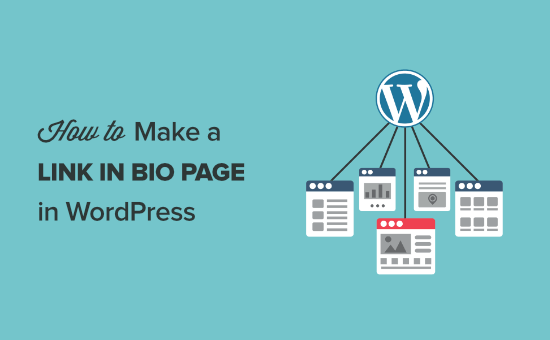
Perché creare un link nella pagina bio di WordPress?
Le piattaforme di social media come Instagram, Twitter e Facebook limitano gli utenti a un solo link nel loro profilo, rendendo difficile la condivisione efficace di varie risorse importanti come pagine diverse, promozioni di vendita, prodotti più popolari e altri contenuti importanti.
Invece di inviare gli utenti a una singola pagina, potete creare un link nella pagina bio che invia il traffico a più pagine del vostro sito WordPress.
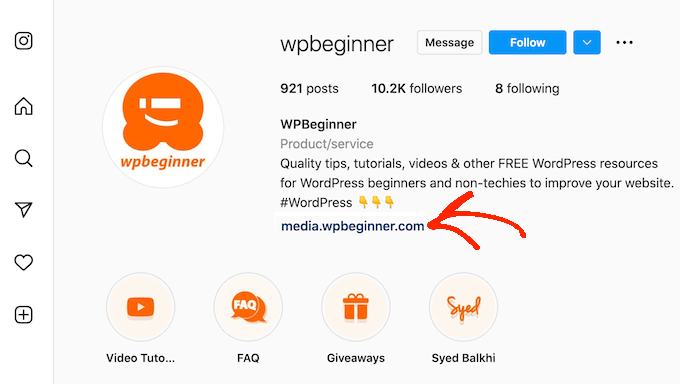
Sebbene diversi servizi come LinkTree, ContactInBio e Bio.FM offrano soluzioni per il link nella bio, costruirlo direttamente all’interno di WordPress è un approccio più versatile ed economico.
Il motivo è che con WordPress è possibile creare un sito web completo, da un negozio di magliette a un portfolio online. Quindi, invece di pagare un singolo servizio solo per creare una pagina con un link nella biografia, potete usare WordPress per quella pagina e un sito web per la vostra presenza online.
Consideratelo come un investimento per il vostro business online e salvate un po’ di denaro nel lungo periodo.
Come si può vedere nell’immagine seguente, utilizziamo un link personalizzato nella pagina bio di WPBeginner.
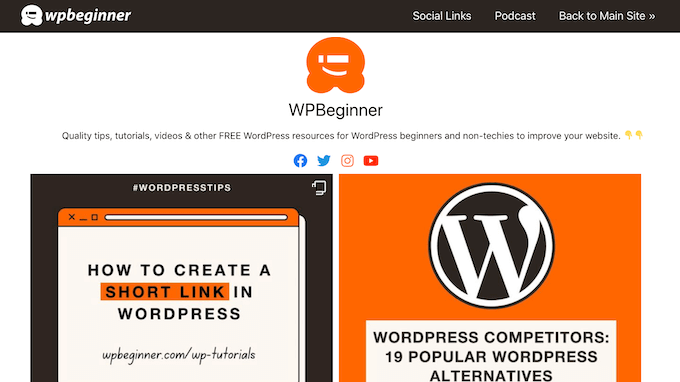
Detto questo, vediamo come creare un link nella landing page bio di WordPress. Potete usare i link rapidi qui sotto per navigare nella guida:
Fase 1: Installazione e configurazione di SeedProd
Il modo più semplice per creare un link alla pagina bio è utilizzare SeedProd.
SeedProd è il miglior costruttore di pagine drag-and-drop che consente di creare pagine personalizzate in WordPress senza dover scrivere alcun codice.
SeedProd ha 90 blocchi pronti e oltre 350 temi e template progettati professionalmente. Tra questi c’è il template “Link personali”, perfetto per creare un link nella pagina bio di WordPress.
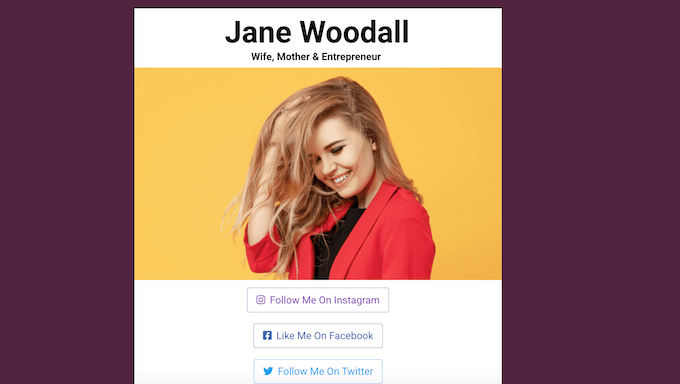
Oltre a questo, è possibile utilizzare SeedProd per creare altri tipi di siti, da quello dei ristoranti a quello dei trasporti e della logistica. In effetti, abbiamo usato SeedProd per creare molti dei nostri siti web, tra cui WP Charitable, WPForms e Duplicator. Anche il sito web di SeedProd è stato progettato con SeedProd!
Pensiamo che SeedProd sia un ottimo plugin, ma sappiamo anche che non esiste una soluzione unica per tutti. Per questo motivo, abbiamo scritto una recensione dettagliata di SeedProd in cui analizziamo i pro e i contro, in modo che possiate decidere se è il plugin giusto per la vostra pagina di link nella bio.
In questa guida ci concentreremo sulla creazione di una pagina bio di Instagram. Tuttavia, è possibile utilizzare lo stesso design di pagina per qualsiasi social network.
La prima cosa da fare è installare il plugin SeedProd. Per maggiori dettagli, consultate la nostra guida passo-passo su come installare un plugin di WordPress.
Nota: esiste anche una versione gratuita di SeedProd, ma noi utilizzeremo la versione Pro perché ha più funzioni e modelli. Inoltre, se vendete prodotti online, SeedProd pro si integra anche con WooCommerce.
Dopo l’attivazione, andare su SeedProd ” Impostazioni e inserire la chiave di licenza.
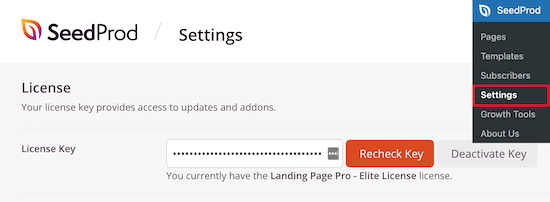
Queste informazioni si trovano nel proprio account sul sito web di SeedProd. Dopo aver inserito la licenza, fare clic sul pulsante “Verifica chiave”.
Fase 2: scegliere un modello dal design professionale
Per creare una pagina di destinazione, andate su SeedProd ” Pagine di destinazione e fate clic sul pulsante “Aggiungi nuova pagina di destinazione”.

È ora possibile scegliere un modello per la nuova pagina.
I modelli di SeedProd sono organizzati in diversi tipi di campagna, come le pagine di prossima pubblicazione, di ringraziamento e di vendita. È possibile fare clic sulle schede nella parte superiore della schermata per visualizzare i modelli per i diversi tipi di campagna.
Per creare un link nella biopagina, fare clic sulla scheda “Lead Squeeze” e poi passare il mouse sul modello “Collegamenti personali”. Quando appare, fare clic sul “segno di spunta” arancione.
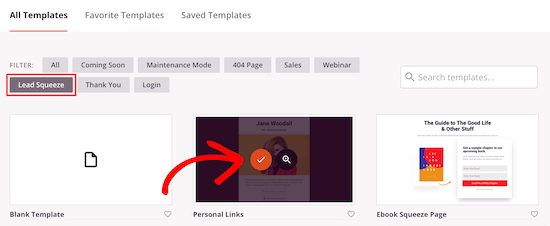
Quindi, digitate un nome per il link alla biopagina. SeedProd creerà automaticamente un URL basato sul titolo digitato, ma è possibile modificarlo in qualsiasi modo.
Un URL descrittivo aiuterà i motori di ricerca a capire chi siamo e a mostrare la pagina agli utenti giusti.
Quindi, fare clic sul pulsante “Salva e inizia a modificare la pagina”.
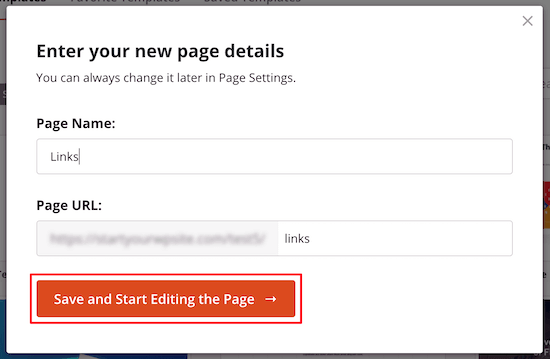
Passo 3: personalizzare il modello di link nella biografia
Dopo aver scelto un modello, SeedProd lo aprirà nel suo editor drag-and-drop.
A destra viene visualizzata un’anteprima live della pagina e a sinistra vengono visualizzate alcune impostazioni.
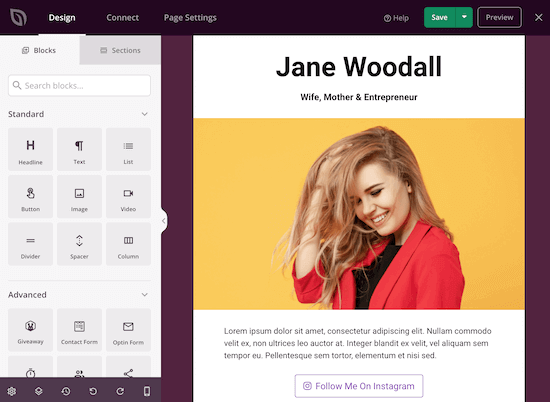
Il modello Collegamenti personali è già dotato di alcuni blocchi, che sono parte integrante di tutti i design di SeedProd.
Per personalizzare uno di questi blocchi già pronti, è sufficiente fare clic per selezionare il blocco nel layout. È quindi possibile personalizzare il blocco utilizzando le impostazioni del menu di sinistra. Ad esempio, nell’immagine seguente, stiamo modificando il testo del blocco ‘Titolo’.
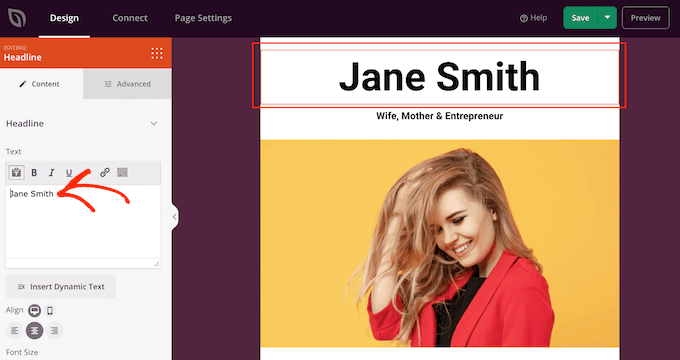
Per aggiungere un nuovo blocco al progetto, è sufficiente trovare il blocco nel menu di sinistra. Quindi, trascinarlo nel layout.
A questo punto è possibile personalizzare il blocco seguendo la stessa procedura descritta in precedenza.
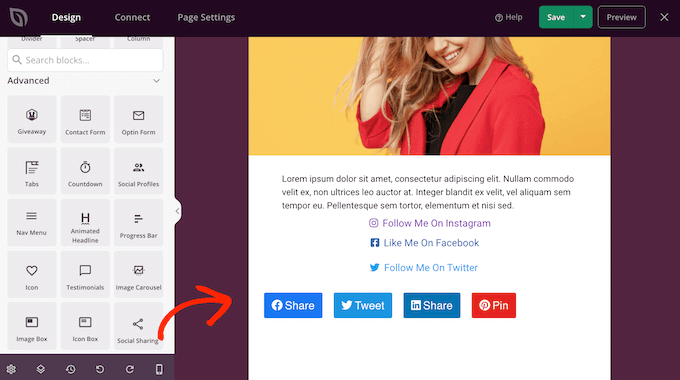
Poiché si sta creando una pagina di link alla bio di Instagram, si inizia eliminando l’immagine principale.
Per farlo, è sufficiente passare il mouse sull’immagine. Quindi, fare clic sull’icona “Cestino” e selezionare “Sì, elimina!”.
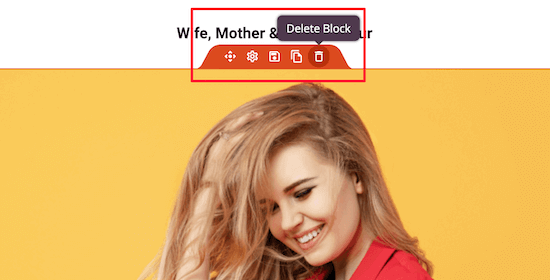
In questo modo si ottiene un layout di pagina molto semplice, perfetto per creare un link nella pagina bio.
Poi, potete sostituire l’header con il vostro nome, il nome del blog o dell’azienda.
Per quanto riguarda la breve copia sopra i link, è possibile sostituire il testo segnaposto e aggiungere una breve biografia e un invito all’azione per incoraggiare i visitatori a seguirvi. È possibile farlo facendo clic sul testo segnaposto stesso e modificandone il contenuto.
Se non siete sicuri delle vostre capacità di scrittura, potete sempre fare clic sul pulsante “Modifica AI”.
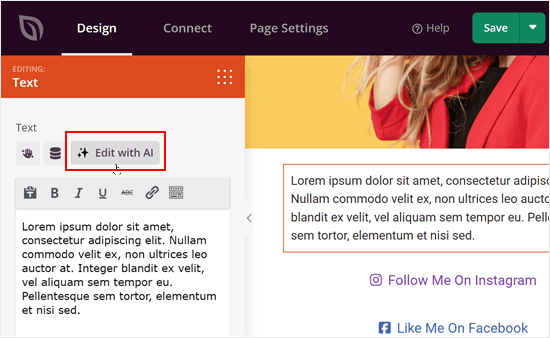
Dopodiché, fare clic su “Nuovo prompt” sul popup.
In questo modo si accede al nostro generatore di contenuti AI, dove è possibile chiedere alla nostra AI di creare una breve biografia per la propria pagina.
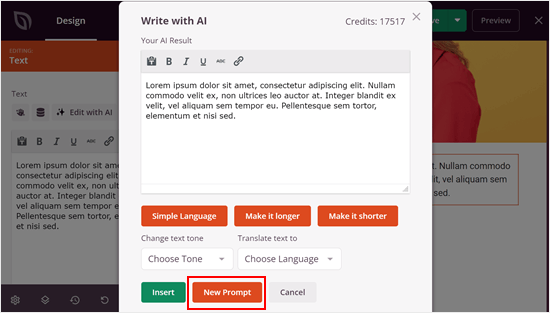
A questo punto, basta digitare un prompt per far sapere all’IA cosa deve generare.
La richiesta può essere semplice, come “Scrivi una breve biografia di [X] per la sua pagina link in bio. Dovrebbe contenere queste informazioni: …”.
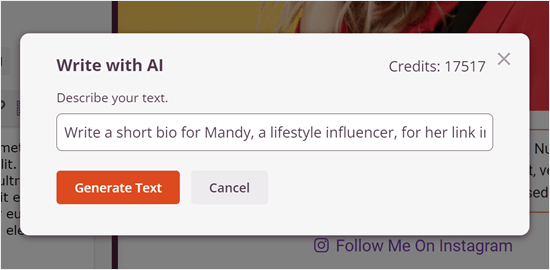
Una volta fatto, cliccate su “Genera testo”.
Dopodiché, si può procedere a rendere il testo più corto, più lungo, più semplice o a modificare il tono, a seconda delle esigenze. Per saperne di più su questo argomento, consultate la nostra guida su come creare un sito web con l’AI.
Se il testo è di vostro gradimento, fate clic su “Inserisci”.
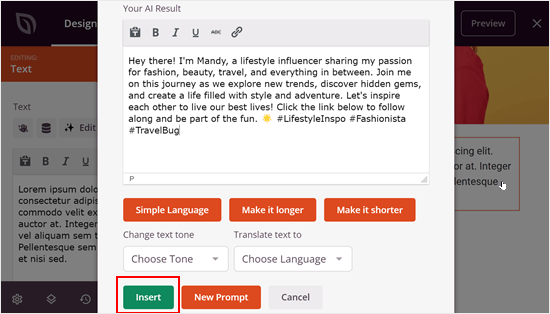
Passo 4: Aggiungere il logo aziendale
Per aggiungere un logo nella parte superiore della pagina, trascinare un blocco Immagine dal menu di sinistra e rilasciarlo sul layout.
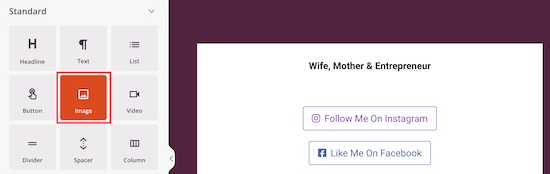
Una volta fatto ciò, fare clic per selezionare il blocco ‘Immagine’ nel layout.
Quindi, selezionare “Usa la tua immagine” dal menu di sinistra e scegliere un’immagine dalla libreria multimediale o caricare un nuovo file dal computer. La procedura è esattamente la stessa dell’aggiunta di un’immagine in WordPress.
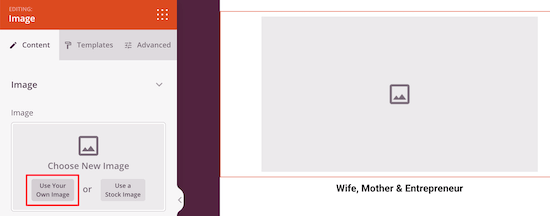
In alternativa, è possibile utilizzare l’IA per creare immagini, in modo simile a come si è utilizzato SeedProd per generare testo IA.
Dopo aver aggiunto un’immagine, è possibile utilizzare le impostazioni a sinistra per modificarne le dimensioni, l’allineamento e altro ancora.
Potete anche aggiungere un link che rimanda alla vostra homepage o a qualsiasi altra pagina del vostro blog WordPress. Per farlo, è sufficiente digitare un indirizzo nel campo “Link”.
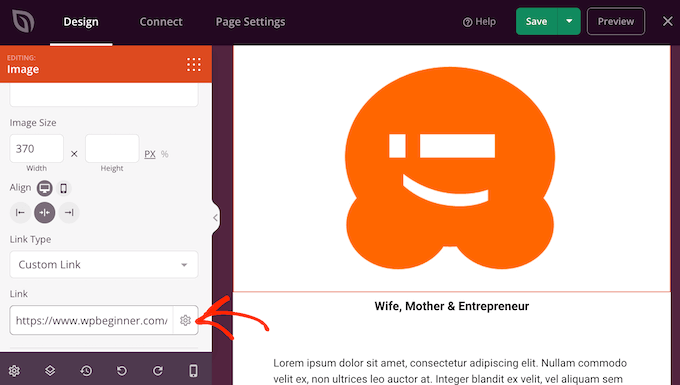
Per far risaltare l’immagine, è possibile aggiungere un’animazione CSS o utilizzare un’ombra di riquadro.
Passo 5: Aggiungere i link alla vostra pagina bio
Per impostazione predefinita, il modello presenta tre collegamenti. Si consiglia di sostituirli con collegamenti ai propri contenuti, come la home page personalizzata, l’ultima pagina di vendita o qualsiasi altro contenuto importante.
Per iniziare, fare clic per selezionare ogni URL segnaposto. Quindi, digitare un nuovo URL nel campo “Link”.
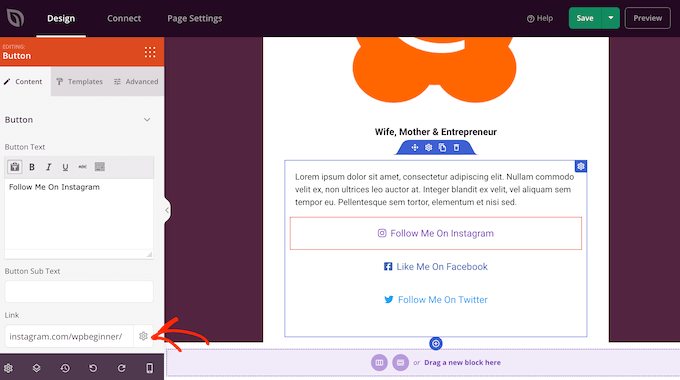
È inoltre possibile utilizzare queste impostazioni per modificare il testo del pulsante, le dimensioni, l’allineamento e altro ancora. Se volete modificare il design complessivo del pulsante, fate clic su “Modelli”.
Qui troverete molti modelli di bottoni diversi tra cui scegliere.
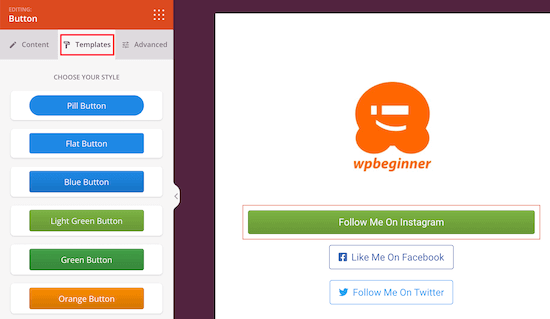
Se si desidera personalizzare ulteriormente il pulsante, fare clic sulla scheda “Avanzate”.
Qui è possibile modificare le dimensioni del pulsante, utilizzare un colore di sfondo diverso e altro ancora.
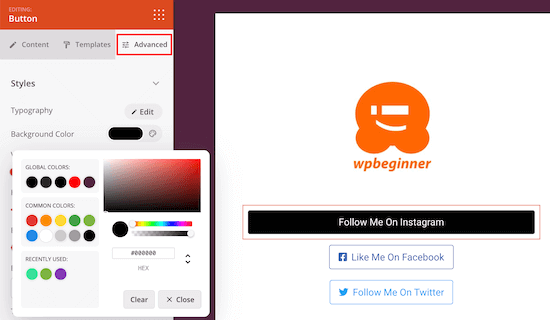
Fase 6: testare la versione mobile del progetto
Secondo le nostre statistiche sull’utilizzo di Internet, oltre il 90% della popolazione mondiale utilizza un dispositivo mobile per andare online. Per questo è importante progettare per smartphone e tablet, e non solo per i computer desktop.
La buona notizia è che SeedProd è completamente mobile-responsive, quindi tutte le pagine che creerete avranno un ottimo aspetto sui dispositivi mobili.
Per visualizzare un’anteprima dell’aspetto del link della pagina bio sui dispositivi mobili, è sufficiente fare clic sul pulsante “Anteprima mobile” in fondo al menu di sinistra.
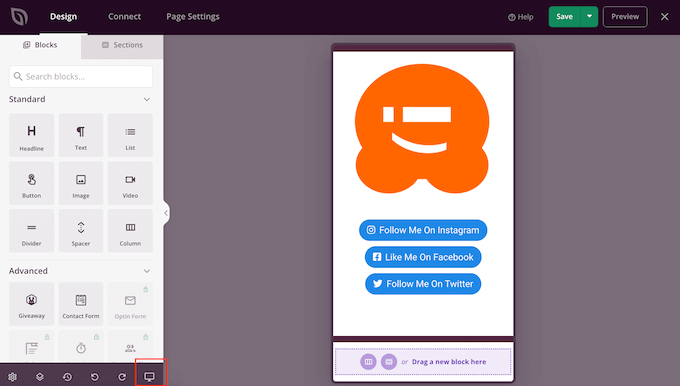
Quando si è soddisfatti dell’aspetto della pagina bio, fare clic su “Salva”.
Per rendere attiva la pagina, fare clic sulla freccia accanto a “Salva” e selezionare l’opzione “Pubblica”.
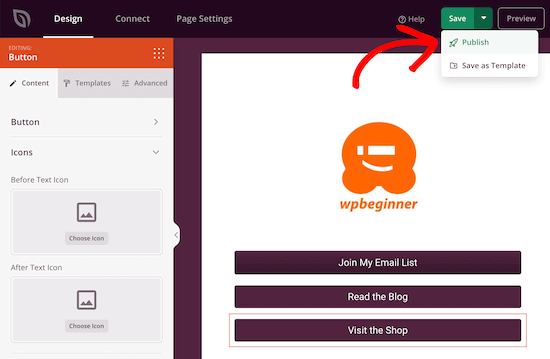
Il vostro link nella pagina bio è ora attivo e potete aggiungere il link a tutti i vostri profili di social media.
Passo 7: Aggiungere Analytics al link nella pagina Bio
Servizi come LinkTree offrono anche analisi delle pagine per aiutarvi a capire cosa funziona e a individuare le aree in cui potete migliorare.
Ciò potrebbe significare la messa a punto del link nella pagina bio o la modifica di altre attività, come il modo in cui si promuove la pagina. In questo modo è possibile aumentare le pagine viste e ridurre la frequenza di rimbalzo.
Creando la propria pagina “link in bio” su WordPress, si è liberi di impostare i propri dati analitici.
Consigliamo di utilizzare MonsterInsights, che a nostro avviso è il miglior plugin di Google Analytics per WordPress.
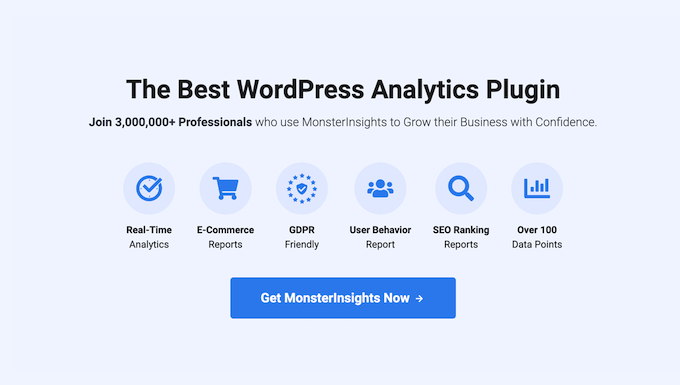
Mostra le statistiche del vostro sito WordPress direttamente nella dashboard di WordPress, in modo da poter vedere a colpo d’occhio le prestazioni della vostra pagina link in bio. È anche possibile tenere traccia dei clic sul link e dei pulsanti sulla pagina bio.
Utilizziamo MonsterInsights su WPBeginner e sui siti dei nostri partner per monitorare le conversioni, tracciare i link di riferimento e raccogliere le statistiche generali del sito web in modo da poter capire e servire meglio il nostro pubblico.
Volete saperne di più? Abbiamo messo insieme una recensione dettagliata di MonsterInsights basata sulla nostra esperienza diretta con il plugin.
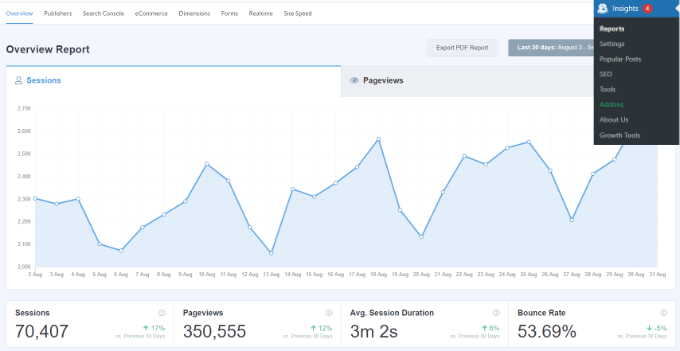
Nota: esiste una versione gratuita di MonsterInsights, ma noi utilizzeremo la versione pro, che offre un maggior numero di report e mostra le analisi in tempo reale. È inoltre disponibile l’addon Page Insights, che consente di vedere l’andamento di una pagina specifica.
Per maggiori dettagli, consultate la nostra guida passo-passo su come installare Google Analytics in WordPress.
Dopo aver configurato MonsterInsights e Google Analytics, è necessario installare l’addon Page Insights, che consente di vedere l’andamento del link nella pagina bio. Basta andare su Insights ” Addons nella dashboard di WordPress.
Quindi trovare “Page Insights” e installare e attivare l’addon.
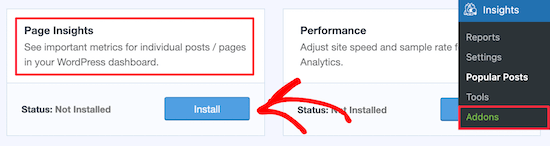
Dopodiché, andare su Pagina ” Tutte le pagine e trovare il link alla pagina bio creata.
Qui, fate clic su “Insights”, l’icona che assomiglia a un grafico.

In questo modo vengono visualizzate le statistiche della pagina, tra cui la frequenza di rimbalzo, il numero di accessi, il tempo trascorso sulla pagina e altro ancora.
Potete utilizzare questa intuizione per aumentare il traffico verso il vostro link nella pagina bio.
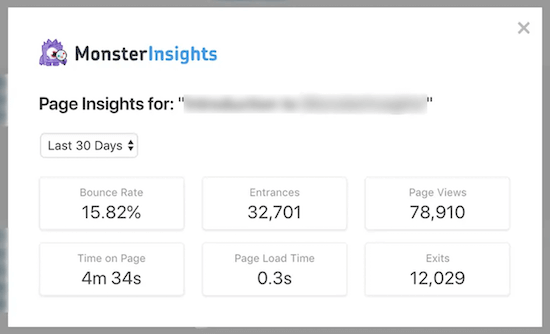
Se avete appena lanciato il vostro link nella pagina bio, MonsterInsights potrebbe non mostrare subito i vostri dati, quindi non fatevi prendere dal panico se all’inizio questa pagina è vuota.
Video tutorial
Se preferite guardare un video per imparare a creare un link nella pagina bio di WordPress, date un’occhiata al nostro tutorial di YouTube qui sotto:
Creare un sito web completamente funzionante, non solo un link nella pagina della biografia
Un link nella pagina bio è certamente utile per consentire ai visitatori dei vostri social media di controllare gli altri profili o anche di andare su un mercato online per acquistare i vostri prodotti. Ma potete usare WordPress per molto di più!
Ecco altri modi per estendere la pagina del link in bio e stabilire la vostra presenza online:
- Come avviare un food blog (e ottenere un reddito extra on line)
- Come creare un sito di viaggi in WordPress (passo dopo passo)
- Come creare un sito web per una palestra in WordPress (passo dopo passo)
- Come avviare un blog di moda (e fare soldi) – Passo dopo passo
- Come creare un sito web per autori in WordPress (passo dopo passo)
- Come creare una newsletter a pagamento in WordPress (Alternativa Substack)
- Come avviare un blog di viaggi (per fare soldi on line)
- Come insegnare lezioni di yoga online con WordPress
Speriamo che questo articolo vi abbia aiutato a creare una pagina “link in bio” in WordPress. Potreste anche voler vedere il nostro pezzo di confronto tra WordPress e Medio e le nostre scelte degli esperti sui migliori servizi di migrazione di WordPress.
Se questo articolo vi è piaciuto, iscrivetevi al nostro canale YouTube per le esercitazioni video su WordPress. Potete trovarci anche su Twitter e Facebook.





Dennis Muthomi
QUESTION…is there a way to track how many clicks each individual link/button on the link in bio page is getting?
being able to see that analytics data would be super useful for optimizing which links to feature more prominently.
awesome tutorial btw
WPBeginner Support
For tracking link clicks we have our guide below!
https://www.wpbeginner.com/wp-tutorials/how-to-track-link-clicks-and-button-clicks-in-wordpress/
Admin
NaNa
Thank you, it was really helpful. I have already made the link page for two of my sites.
WPBeginner Support
Glad our guide was helpful
Admin
Amit chopra
This is very useful information for those who do not want to use third-party platforms including me as well.
Jonny
Nice..it was helpful